索尼筆記本u盤啟動按哪個鍵 秒懂:進入u盤啟動項按鍵講解
- WBOYWBOYWBOYWBOYWBOYWBOYWBOYWBOYWBOYWBOYWBOYWBOYWB轉載
- 2024-02-06 20:30:182789瀏覽
php小編草莓為大家介紹一款索尼筆記本u盤啟動的快速按鍵。在使用索尼筆記本進行系統安裝或修復時,經常需要透過u盤啟動來完成操作。那麼,進入u盤啟動項目需要按哪個鍵呢?答案很簡單,只需要按下「F11」鍵。按下這個鍵,系統會自動辨識u盤並啟動對應的程序,方便使用者進行各種操作。這個按鍵的設定讓u盤啟動變得更方便,讓使用者能夠快速進入所需的操作介面,解決各種系統問題。
電腦用久了後或多或少都會出現一些系統的問題,這個時候就需要對電腦進行重裝系統了,但是很多人在重裝系統的時候都不知道電腦重裝系統按哪個鍵進入u盤啟動項,針對這個問題,我們隨著吳曉琳一起來詳細的了解一下吧。
工具/原料:
系統版本:windows 7
品牌型號:惠普電腦
#方法/步驟:
重裝系統按哪個鍵1.在電腦中插入準備好的u盤,重新啟動電腦按下f10,進入bios設定。
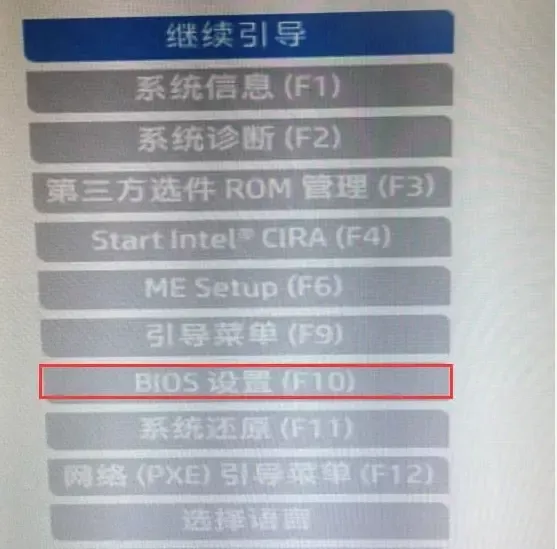
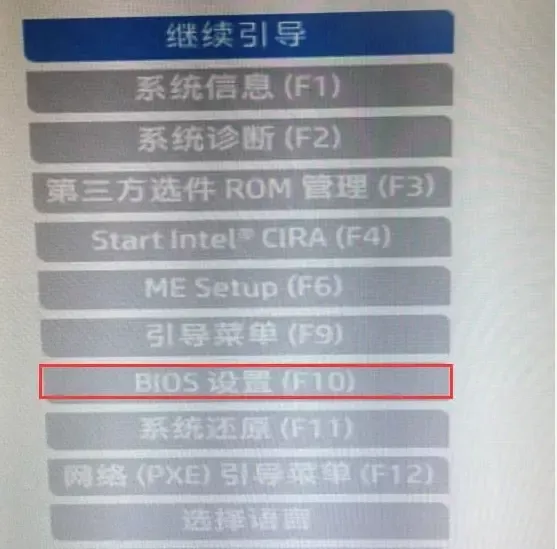
2.進入後點選【進階】,選擇【安全引導設定】。
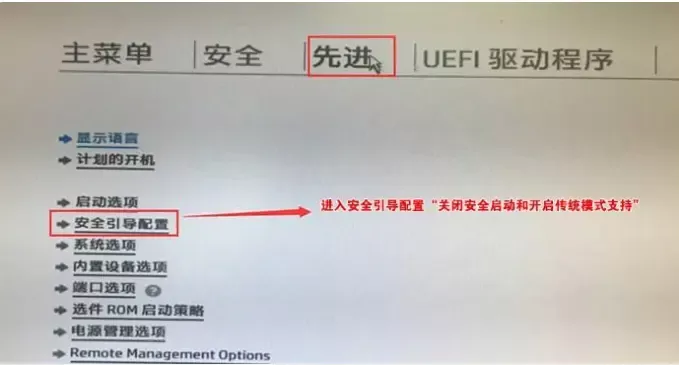
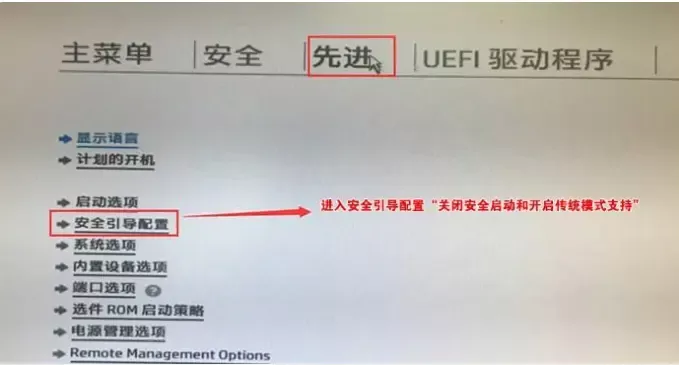
3.回車後,將設定傳統支援和安全引導設定電腦「啟用傳統支援和停用安全引導」以及移除「啟用MS UEFI CA金鑰」前面的勾,然後按F10儲存變更。
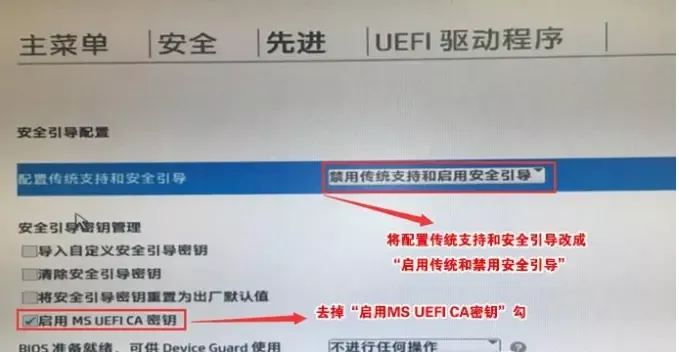
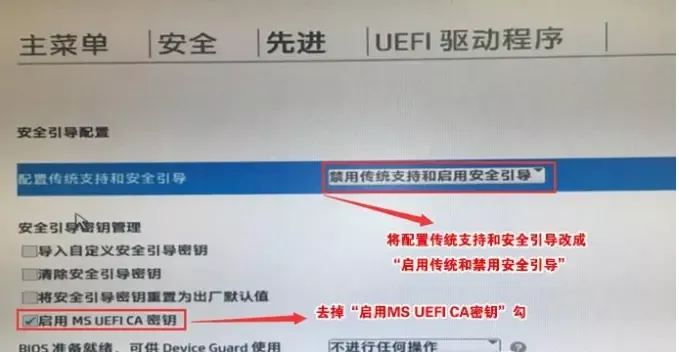
4.F10儲存重啟後再次開機按ESC,然後選擇F10進入BIOS設置,將進入剛設定的地方,勾選「清除安全引導密鑰”,然後再次F10保存。
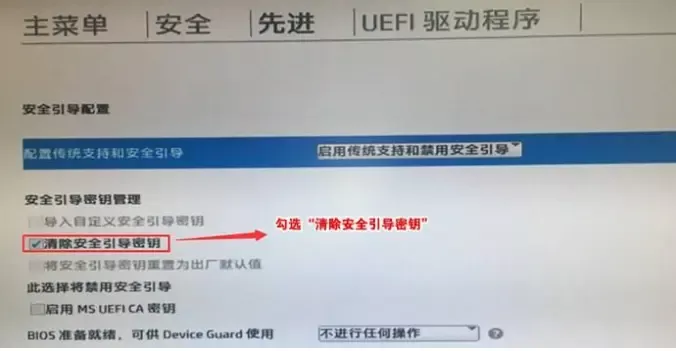
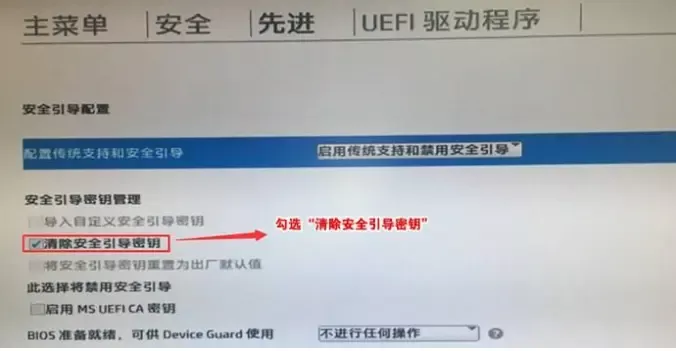
5.再進入進階裡的【啟動選項】。
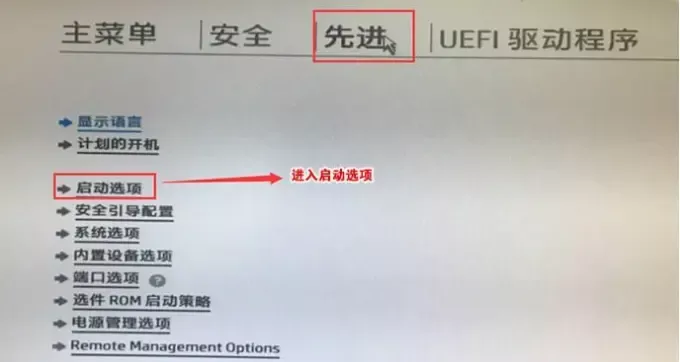
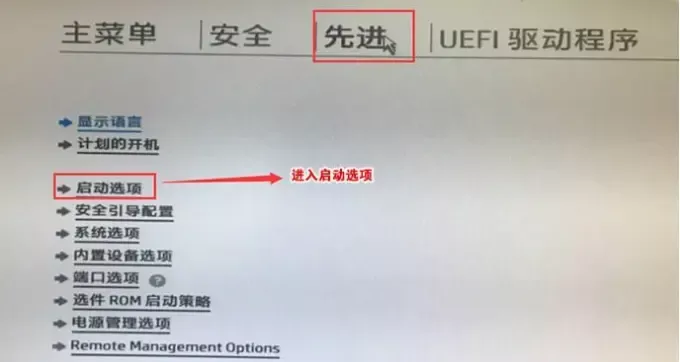
6.去掉UEFI引導順序的勾。讓機器預設為傳統啟動,這樣方便安裝WIN。
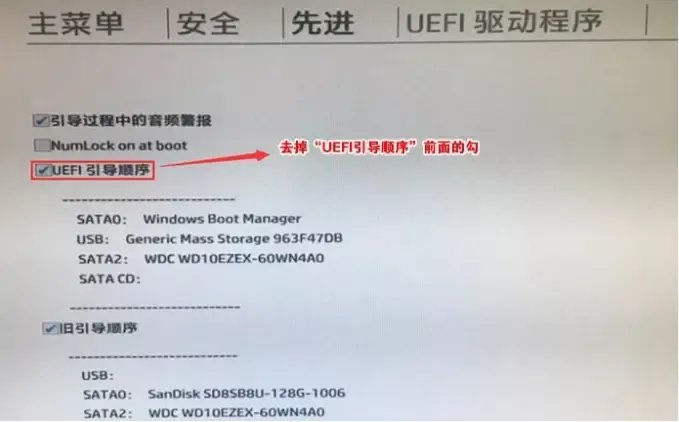
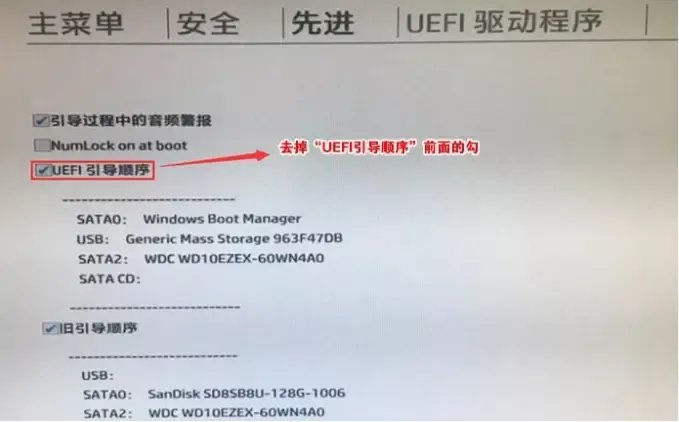
7.插入製作好的USB啟動盤,重啟按ESC再按F9調出啟動管理對話框,選擇USB HDD辨識到光碟啟動進入PE,回車。
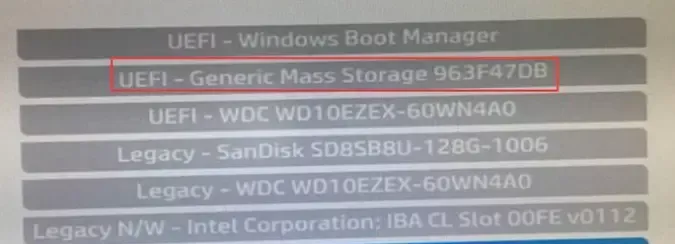
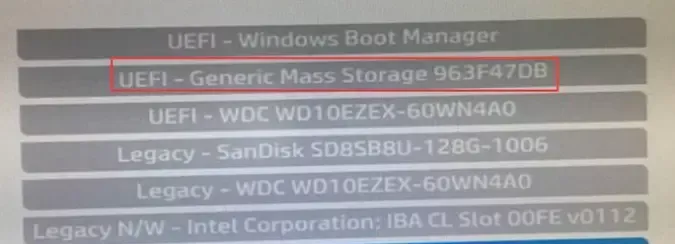
#ok,今天我就說到這裡了,希望我整理的這篇文章能幫到你,認真、仔仔細細看完索尼筆記本u盤啟動按哪個鍵「秒懂:進入u盤啟動項按鍵講解」了,覺得收穫很多,記得幫忙點個讚吧!
以上是索尼筆記本u盤啟動按哪個鍵 秒懂:進入u盤啟動項按鍵講解的詳細內容。更多資訊請關注PHP中文網其他相關文章!

